保护你的 Windows 登录界面:防止未授权访问的多种方法
即便安装了防病毒软件或防火墙,如果有人能实际接触到你的电脑并成功登录,这些安全措施也无法保护你的数据。 因此,如果你的电脑容易遭受未授权访问,必须采取行动来加强 Windows 登录屏幕的安全性。
Windows 11 默认使用 PIN 码来保护你的账户,但这种方法可能存在被猜测、暴力破解或在社会工程攻击中被攻破的风险。 根据你的方便程度、设备兼容性以及电脑上数据的重要性,有多种方法可以保护 Windows 登录界面。
Windows 提供了多种登录和保护无人值守电脑的方法。 本文将探讨不同的 Windows 登录屏幕保护方法,并帮助你选择最适合你的方案。
选择合适登录方式的重要性
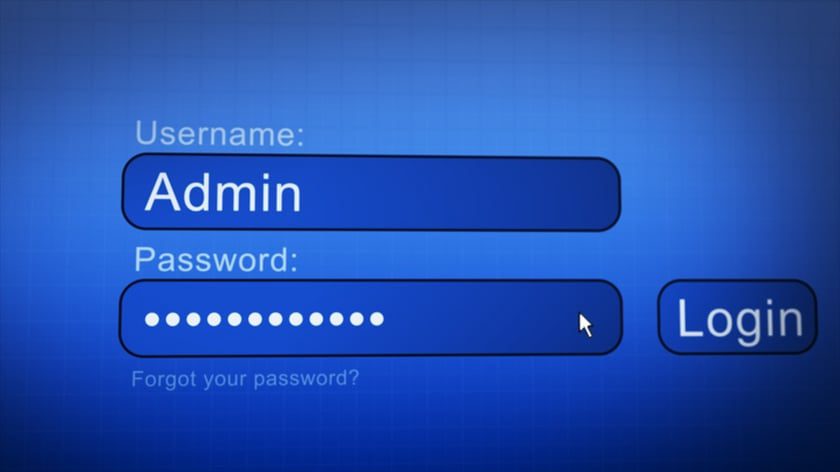
正如前面提到的,基于 PIN 码的默认登录方式虽然方便,但非常容易受到攻击。 同样,其他方法也有其自身的弱点和限制。 因此,你需要根据具体情况选择既能提供足够保护又方便使用的方法。
举例来说,如果你的电脑在家中使用,且你只是想阻止他人访问你的个人数据,那么面部识别或图片密码可能就足够了。 但是,如果你的电脑在企业环境中使用,并且包含机密数据,那么使用 USB 密钥等物理密钥会是更好的选择。
以下是一些可用于保护 Windows 登录界面、防止未授权访问的方法:
使用更强 PIN 码
Windows 默认使用 4 位 PIN 码,这种密码容易被猜测或破解。 但你可以启用一个选项,允许使用字母和字符,从而创建更强的密码。 具体操作如下:
前往 Windows 设置 > 账户 > 登录选项。
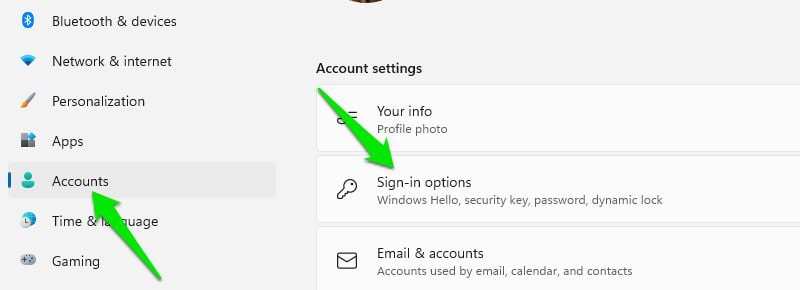
点击“PIN (Windows Hello)”选项,然后点击“更改 PIN”。
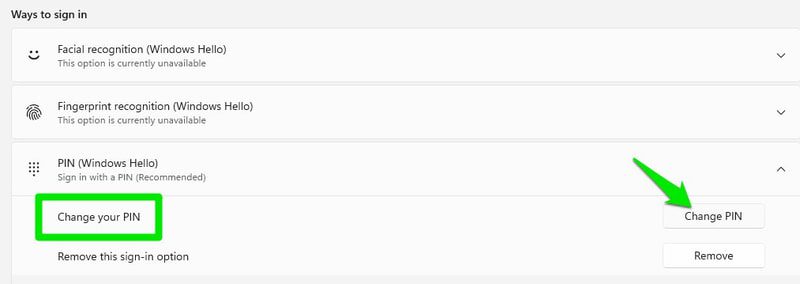
在弹出的窗口中,勾选“包括字母和符号”旁边的复选框。 现在,你可以设置一个包含字母、字符、数字以及大小写字母的密码,而不仅仅是数字 PIN 码。
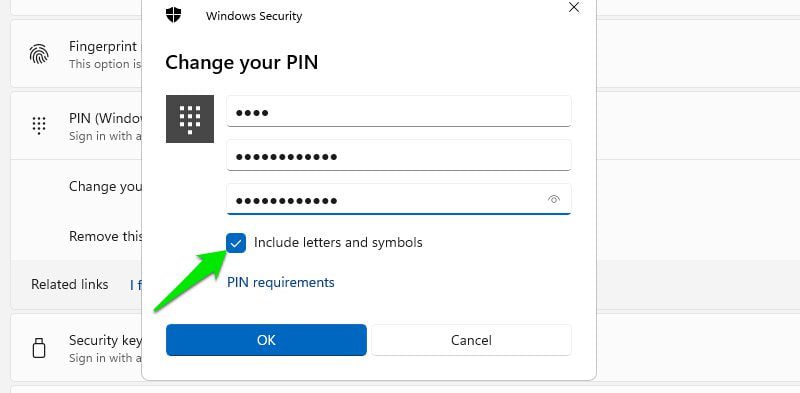
使用你的 Microsoft 账户
在创建电脑用户账户时,Windows 允许你选择使用 Microsoft 账户或本地账户(仅限于设备)。除非有特殊原因,否则建议始终使用 Microsoft 账户。
Microsoft 账户不仅能让你访问许多 Windows 在线功能,更重要的是,它更安全,并且在你忘记密码时也更容易恢复。
即使你的 Microsoft 账户被黑客攻击,他们也很可能无法实际访问你的电脑。 然而,如果黑客的目标是破解你的本地账户,他们很明显打算物理访问你的电脑,甚至可能使用硬件黑客手段。
如果你使用的是本地账户登录,请前往 Windows 设置中的“账户”>“你的信息”,然后使用你的 Microsoft 账户登录。
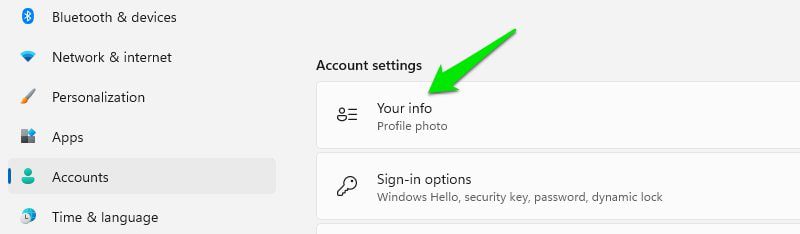
指纹识别
指纹识别并不一定比使用 PIN 码提供更好的保护。因为该方法仍需要 PIN 码才能工作,如果黑客可以破解 PIN 码,仍然可以绕过指纹识别。然而,它使用起来更加方便,并且可以阻止某些类型的黑客攻击,例如网络钓鱼或键盘记录。
你可以在 Windows 设置的登录选项中设置指纹识别。 你需要一台支持指纹识别的电脑或购买单独的指纹扫描仪,例如 Kensington VeriMark 指纹读取器。
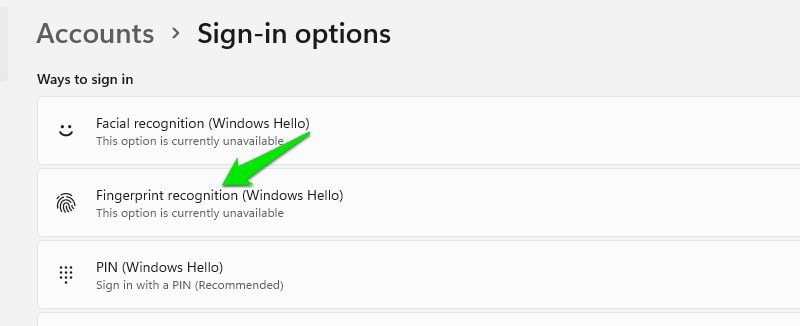
优点
- 使登录 Windows 和其他服务成为一键式过程。
- 抵御密码窃取黑客攻击,如网络钓鱼、键盘记录和社会工程攻击。
- 与其他基于识别的方法相比,指纹识别通常更准确。
缺点
- 尽管它很难被黑客入侵,但它仍然是一种可能被黑客入侵的访问方式。 例如,你的电脑可能更容易受到生物识别复制或被强迫将手指放在扫描仪上的攻击。
面部识别
面部识别是另一种值得考虑的生物识别系统。 和指纹识别一样,它也需要 PIN 码才能被绕过。 但面部识别不需要与电脑进行物理交互,并且提供同样快速的验证。
你需要一台带有网络摄像头的电脑,该摄像头支持使用红外或深度传感器进行面部识别。 你也可以单独购买支持面部识别的网络摄像头,例如 联想 510 网络摄像头。 如果你拥有合适的网络摄像头,请前往 Windows 设置中的登录选项进行设置。

优点
- 无需接触电脑即可快速验证 Windows 和其他服务。
- 大多数窃取密码的黑客尝试都不会成功。
缺点
- 与指纹相比,面部特征很容易发生变化,例如留胡子。 这些变化有时会影响身份验证,并可能导致误报。
- 照明和环境因素也会影响识别准确性。
- 与指纹识别类似,这为你的电脑增加了另一种被黑客攻击的方式。 它很容易受到使用高质量视频或面部 3D 模型的欺骗。
图片密码
这是 Windows 的另一项功能,可让你无需使用密码或 PIN 码即可登录。 使用此方法登录时,你需要在所选的图片上绘制三个手势。 这提供了一种独特的安全性,且不容易被密码破解方法攻破。
它是否比输入密码更方便,取决于用户,但拥有触摸屏电脑的人可能会觉得它更容易使用。
优点
- 由于图片和手势对你而言是独一无二的,因此它提供了真正独特的安全功能,无法被暴力破解。
- 因为它是一种视觉表示,所以更容易记住。
- 密码破解尝试不会影响它。
缺点
- 与隐藏为星号的密码不同,手势是可见的,因此容易受到肩窥或其他形式的监视。
- 由于你只需使用 3 个手势,因此复杂性有限。
如何使用图片密码?
要启用图片密码,请选择一张图片(任何图片都可以)并转到“登录”选项。 在这里,点击“图片密码”选项下的“添加”。
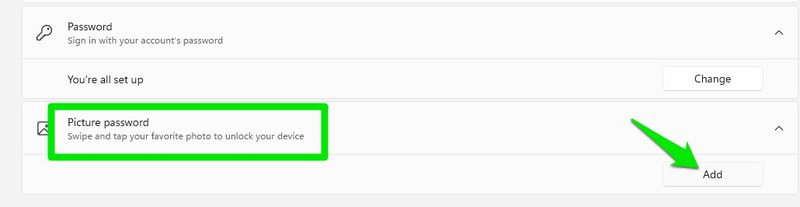
现在,上传图片并在其上绘制 3 个手势。 确认后,就会创建图片密码,用于从现在开始登录。
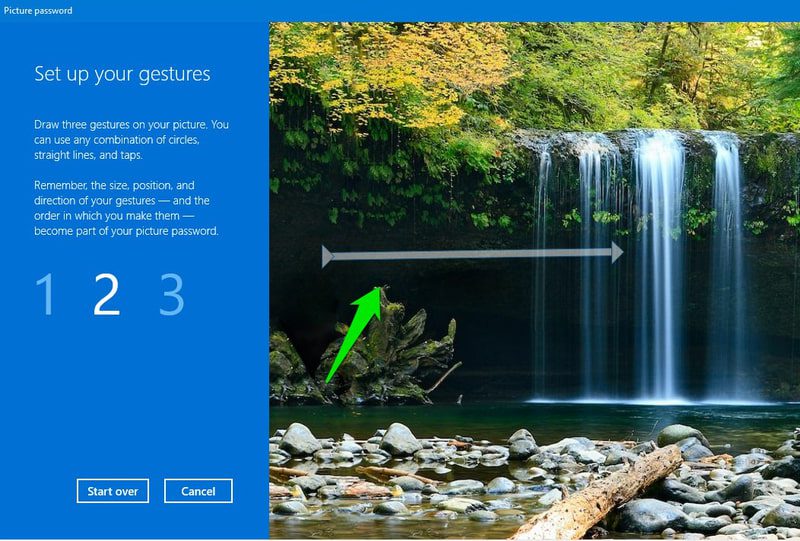
你可以随时从同一登录选项中将其删除,无需进行任何身份验证。
USB 安全密钥
USB 安全密钥是一种物理密钥,可为 Windows 登录屏幕添加双重身份验证,从而提供最大程度的安全性。 目前,物理密钥是 Windows 最可靠的安全系统,因为 Windows 不支持其他身份验证方法,如短信验证码或身份验证应用程序。
使用 USB 安全密钥,你只需将物理密钥插入电脑的 USB 端口,并在登录过程中出现提示时按下密钥上的按钮即可。 如果没有物理密钥,任何人都不可能访问你的电脑。
你需要购买兼容的 USB 安全密钥。 Yubico 和 西蒂斯 FIDO2 是两个可靠的选择。 购买密钥后,转到“登录”选项,然后点击“安全密钥”选项下的“管理”。 现在,插入 USB 密钥,Windows 会为你提供选择密钥品牌并按照制造商的设置向导进行操作的选项。
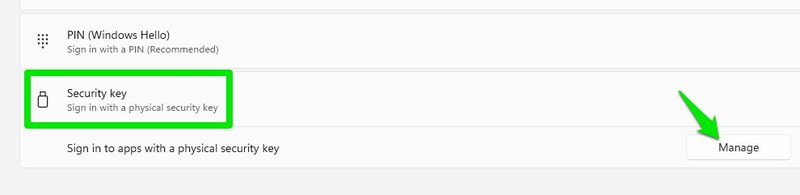
设置密钥后,Windows 会要求你提供登录验证码。 按下密钥上的按钮以提供验证码并访问 Windows。
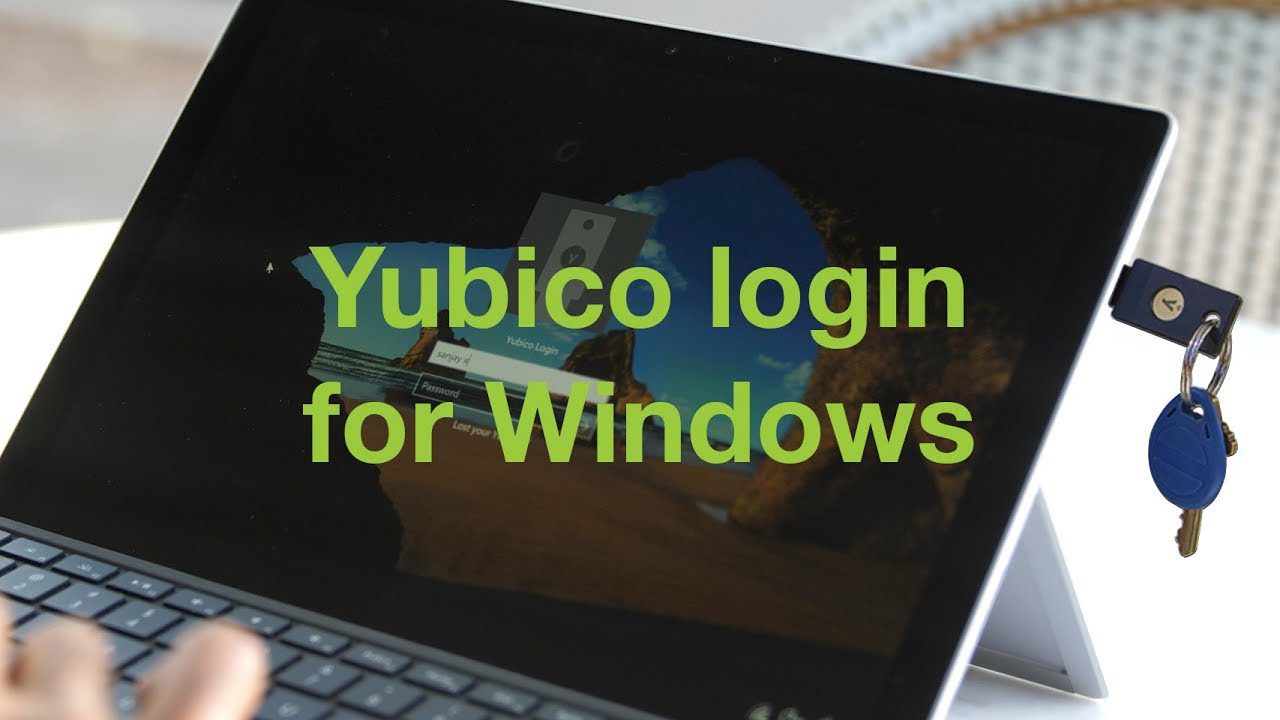
优点
- 账户访问需要比物理密钥更高的安全性。 黑客必须同时窃取密码和物理密钥。
- 防止密码破解攻击。
缺点
- 由于它是物理钥匙,因此丢失或被盗的风险较高。 恢复过程可能不是很方便,具体取决于你选择的备份方案。
- 它需要单独购买,不像大多数较新的电脑内置的其他方法。
启用动态锁定
无论你使用哪种登录方法,如果你在登录时无人看管,你的电脑都容易受到攻击。“动态锁定”是一项安全功能,如果已连接的蓝牙设备离开,它会自动锁定你的电脑。
要使用此功能,你需要一台支持蓝牙的电脑和一部智能手机。 几乎所有笔记本电脑都内置蓝牙功能,台式电脑用户可以使用 USB 适配器(如 TP-Link UB500)来获取蓝牙功能(如果不可用)。
你可以在“登录选项”的“其他设置”部分下启用此功能。 你必须注册你用来检查距离的智能手机。 设置完成后,请确保在离开时随身携带智能手机。
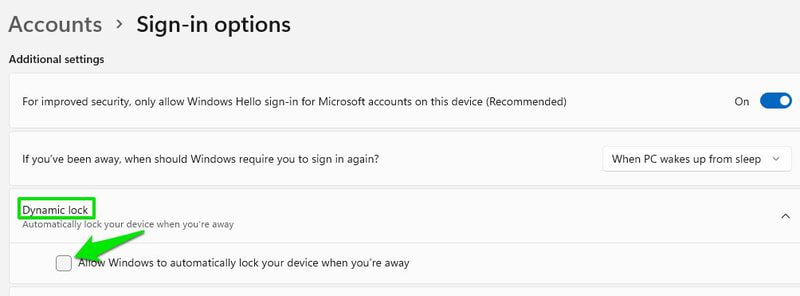
需要注意的是,智能手机超出范围后,屏幕需要一分钟才能锁定。 在此期间,你的设备仍然容易受到攻击。
启用带有设备锁定的屏幕保护程序
如果无法启用动态锁定,你还可以启用屏幕保护程序,在指定时间后锁定电脑。 要访问屏幕保护程序设置,请打开 Windows 设置并转到“个性化”>“锁定屏幕”>“屏幕保护程序”。
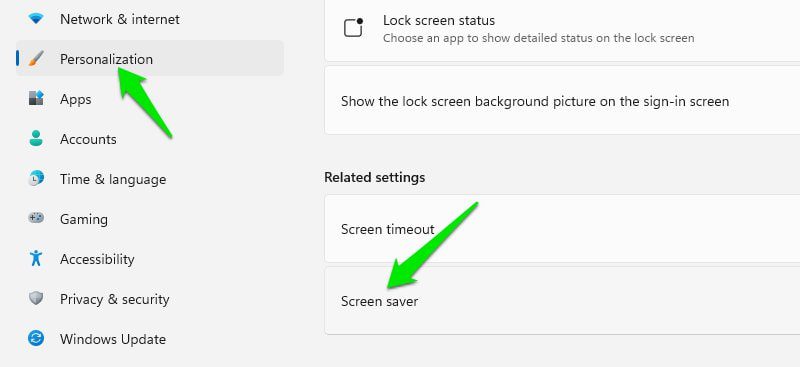
在此处选择屏幕保护程序、等待时间,然后启用“在恢复时显示登录屏幕”选项。 请仔细选择等待时间,因为较短的等待时间(如 1 分钟)也可能会在你的电脑闲置一分钟时干扰正常使用。
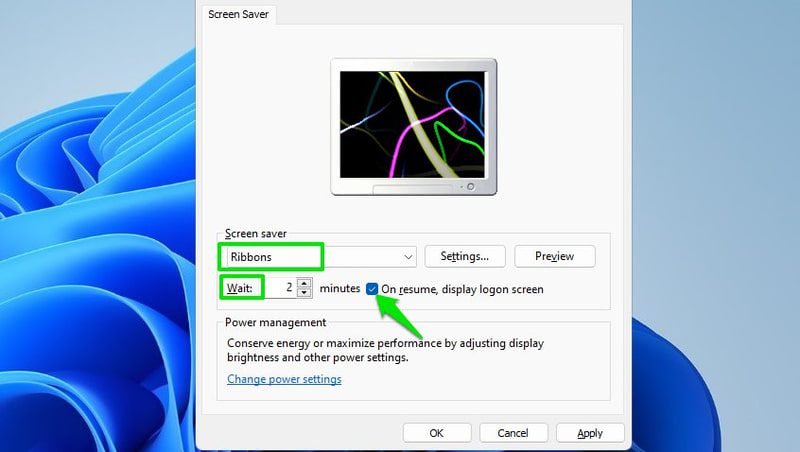
现在,只要你的电脑在指定时间内没有任何活动,屏幕保护程序就会启动,你将需要重新登录。
总结🔒
对于大多数用户而言,更强的 PIN 码应该足够安全。 但是,如果你的电脑支持,使用生物识别解决方案会更好,因为它可以防止密码破解攻击。 此外,如果你担心数据安全,建议使用 Bitlocker 或第三方工具启用全盘加密。